Jak zaktualizować instalację WordPress
Opublikowany: 2022-11-05WordPress to system zarządzania treścią (CMS), który umożliwia stworzenie strony internetowej lub bloga od podstaw lub ulepszenie istniejącej strony internetowej. Jest to darmowa i open-source platforma oparta na PHP i MySQL. WordPress jest używany przez miliony ludzi na całym świecie, w tym wiele dużych organizacji, takich jak The Guardian, Forbes i The New York Times. Aktualizacja głównej instalacji WordPressa jest kluczowym elementem utrzymania witryny. Ważne jest, aby twój rdzeń WordPressa był aktualny z dwóch powodów: 1. Aby upewnić się, że masz najnowsze poprawki bezpieczeństwa i funkcje 2. Aby zapewnić zgodność z wtyczkami i motywami WordPress regularnie wydaje nowe wersje swojego podstawowego oprogramowania, a te wersje zawierają poprawki bezpieczeństwa i nowe funkcje. Po wydaniu nowej wersji WordPressa zobaczysz powiadomienie w obszarze administracyjnym WordPressa z informacją, że dostępna jest aktualizacja. Następnie jednym kliknięciem możesz zaktualizować swoją instalację WordPress. Należy pamiętać, że przed aktualizacją należy zawsze wykonać kopię zapasową witryny WordPress, na wypadek gdyby coś poszło nie tak. Po zaktualizowaniu WordPressa powinieneś również sprawdzić, czy którakolwiek z Twoich wtyczek lub motywów nie wymaga aktualizacji. Większość twórców wtyczek i motywów publikuje aktualizacje wkrótce po wydaniu nowej wersji WordPressa, aby zapewnić kompatybilność. Aktualizacja instalacji WordPressa to prosty proces, który zajmuje tylko kilka minut. Jednak ważne jest, aby robić to regularnie, aby Twoja witryna była bezpieczna i zgodna z najnowszym oprogramowaniem.
Prowadzenie strony internetowej to jeden z najważniejszych aspektów biznesu online. Witryna WordPress może być aktualizowana za pomocą odpowiednich narzędzi i odpowiedniej procedury, jeśli masz odpowiedni sprzęt i know-how. Pokażemy Ci, jak zaktualizować zupełnie nową witrynę WordPress bez kłopotów i zagrożeń z nią związanych. Rdzeń, wtyczki i motywy WordPress są zazwyczaj aktualizowane ręcznie przez zespół WordPress. Aby zaktualizować rdzeń WordPressa, wybierz „Aktualizuj teraz” z menu „Dostępna jest zaktualizowana wersja WordPressa”. Bardzo ważne jest, aby zautomatyzować aktualizacje na swojej stronie, aby była zawsze aktualna. Można to zrobić ręcznie lub użyć wtyczki, która nakazuje WordPressowi aktualizację rdzenia, wtyczek i motywów.
Poniższy artykuł zostanie napisany przy użyciu wtyczki Easy Updates Manager. Oprogramowanie do tworzenia kopii zapasowych zostało zaprojektowane przez twórców UpdraftPlus, popularnej wtyczki do tworzenia kopii zapasowych. Przed obsługą plików WordPress zaleca się wykonanie kopii zapasowych. Możesz to osiągnąć za pomocą narzędzia do tworzenia kopii zapasowych, takiego jak BlogVault lub UpdraftPlus. Rdzeń WordPress, wtyczki i motywy mogą być automatycznie aktualizowane po utworzeniu kopii zapasowej witryny w ostatniej kopii zapasowej. Wystarczy dodać kod do pliku konfiguracyjnego WordPress, aby ręcznie włączyć automatyczne aktualizacje rdzenia. Jednym z najważniejszych elementów utrzymania witryny internetowej jest aktualizowanie witryny WordPress. Możesz zapewnić swoim odwiedzającym najlepsze wrażenia i zwiększyć bezpieczeństwo swojej witryny, aktualizując swoją witrynę WordPress. Zapoznaj się z następującym artykułem, aby uzyskać więcej informacji na temat konfigurowania automatycznych aktualizacji dla wszystkich wtyczek i motywów.
Jak zmusić motyw WordPress do aktualizacji?

Przejdź do pulpitu WordPress, aby zobaczyć, co się dzieje. Twoje motywy zostaną wyświetlone na podstawie liczby aktualizacji, które mają. Aby zaktualizować motyw, wybierz go z menu rozwijanego i kliknij „ Aktualizuj motywy ”. Ponadto umożliwia łatwą aktualizację wielu motywów.
Możesz zaktualizować motyw WordPress bez utraty jego funkcji. Motywy WordPress można dostosować na wiele sposobów. Twoje zmiany w motywach zawartych w tych szablonach są bezpieczne, ponieważ WordPress je śledzi. Teraz, gdy popularne motywy, takie jak Astra i Ocean WP, mają wtyczki, można je łączyć z innymi motywami. wtyczki, które mogą dodawać nowe funkcje do motywu Wszelkie zmiany w plikach motywu wprowadzone bezpośrednio przez aktualizacje motywu nie zostaną naruszone. Motyw potomny to motyw WordPress, którego można użyć w celu zastąpienia funkcji, funkcji lub stylu, którego już nie ma. Następnie możesz dostosować motyw potomny w taki sam sposób, jak modyfikowałbyś motyw nadrzędny.
W tym samouczku utworzymy motyw podrzędny, a następnie przeniesiemy do niego wszystkie Twoje dostosowania. Aby skopiować zmiany, które wprowadziłeś w motywie podrzędnym, musimy wiedzieć wszystko, co zrobiłeś w motywie. Najprostszym sposobem na to jest porównanie plików motywów ze starych i nowych wersji. Użytkownicy Windows powinni używać WinMerge, użytkownicy Mac powinni używać Kaleidoscope, a użytkownicy Linuksa powinni używać Meld. Aby wyeksportować i zaimportować ustawienia dostosowywania motywu z motywu nadrzędnego, użyjemy wtyczki. Gdy motyw nadrzędny jest nadal aktywny, musisz najpierw przejść do strony Dostosuj motywy, aby uzyskać pełne wyjaśnienie. W obu witrynach musimy zainstalować i aktywować wtyczkę eksportu/importu dostosowania.
W przypadku aktualizacji motywu WordPress musisz przenieść wszystkie swoje dostosowania z motywu nadrzędnego do motywu potomnego. Przechodząc do Wygląd, możesz dowiedzieć się, jak to zrobić. Wybierz motyw, a następnie kliknij przycisk Aktualizuj, aby go uaktualnić. W sekcji Eksport/Import możesz wybrać plik, który został wcześniej wyeksportowany. To najważniejsze wtyczki WordPress, które należy zainstalować, aby ulepszyć swoją stronę.
Stany Zjednoczone są w trakcie wyborów prezydenckich Wybory się rozgrzewają
Jak zaktualizować motyw WordPress bez utraty ustawień?
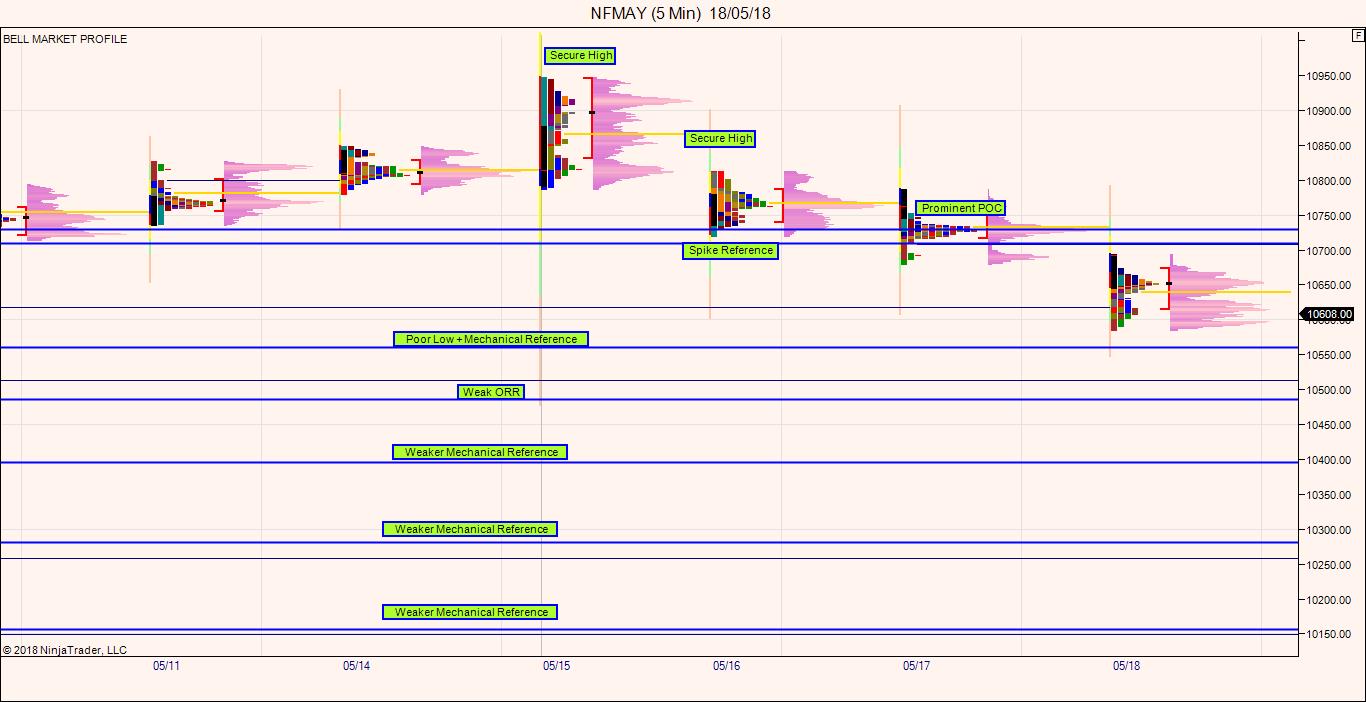
Wbudowany moduł dostosowywania motywów WordPress, do którego można uzyskać dostęp za pośrednictwem strony Dostosuj wygląd, nie utraci żadnych funkcji. Możesz zmienić kolor motywu WordPress, wstawić obrazy i zapisać wszelkie zmiany w bazie danych WordPress za pomocą dostosowywania motywów.
Utrzymanie motywu WordPress jest ważną częścią utrzymywania aktualności witryny. Podczas aktualizacji motywu WordPress zawsze istnieje ryzyko uszkodzenia strony lub utraty danych. W tym artykule omówimy wszystko, co musisz wiedzieć o tym, jak zaktualizować motyw WordPress, w tym kroki i zagrożenia, a także środki ostrożności. Jest to oprogramowanie typu open source, co zwiększa prawdopodobieństwo ataku hakerów. Powinieneś aktualizować swoje oprogramowanie, gdy tylko otrzymasz opcję aktualizacji . Proces aktualizacji motywów WordPress to coś więcej niż tylko dostarczanie najnowszych poprawek zabezpieczeń i rozwiązywanie problemów ze zgodnością. Powinieneś zaktualizować swój motyw WordPress, ponieważ ma wiele zalet i wad.

Musisz jednak podjąć pewne kroki przed wprowadzeniem jakichkolwiek zmian w motywie witryny. Deweloperzy aktualizują swój motyw o nowe funkcje na podstawie opinii użytkowników i opinii publicznej, które mogą się znacznie różnić. Po zakończeniu każdego kroku skopiuj i wklej poniższą listę kontrolną, aby upewnić się, że ją przestrzegasz. Jeśli chodzi o nową aktualizację motywu , nigdy nie jest dobrym pomysłem, aby się spieszyć. Ponadto, jeśli nowa wersja jest testowana na platformie pomostowej, lepiej byłoby zainstalować ją na żywo w witrynie, a nie na platformie pomostowej. Platforma pomostowa to idealny sposób na stworzenie środowiska do tworzenia i testowania działającej strony internetowej. Jeśli zaktualizujesz motyw WordPress, utracisz również wszystkie niestandardowe kody i fragmenty dodane wcześniej do plików motywu.
Ponieważ zmiany wprowadzone przez edytor WordPress lub wtyczkę WordPress są zapisywane w katalogu WordPress, żaden motyw WordPress nie zostanie naruszony. Korzystanie z pulpitu WordPress to najwygodniejszy sposób aktualizacji motywu. Obecnie WordPress nie zawiera opcji automatycznej aktualizacji motywów, aplikacji lub wtyczek innych firm lub premium. Jeśli jednak masz pobraną nową wersję pliku motywu premium, możesz zaktualizować te narzędzia premium. FTP to doskonała metoda przesyłania i aktualizowania dużych i złożonych motywów. Powinieneś użyć Filezilla, najlepszego klienta FTP z przyjaznym interfejsem użytkownika, jeśli szukasz dobrego klienta FTP. Pierwszym krokiem jest utworzenie konta użytkownika FTP dla hosta.
Niektórzy dostawcy tworzą folder w folderze motywu, który nie wymaga tworzenia żadnych dodatkowych plików. Niestandardowe usunięcie kodu może nastąpić, jeśli zaktualizujesz motyw WordPress bez podjęcia środków ostrożności. Tworzenie motywu potomnego podczas aktualizacji motywu WordPress to jeden z najskuteczniejszych sposobów na uniknięcie utraty danych. Ponieważ dostępnych jest kilka wtyczek, można to zrobić dla początkującego za rozsądną cenę. Prosimy nie dokonywać żadnych zmian ani edycji motywów w swoim portfolio przed przesłaniem prośby. Najlepiej jest utworzyć plik motywu podrzędnego lub użyć wtyczek fragmentów kodu WordPress, aby wprowadzić zmiany w motywie. Możesz dodawać fragmenty kodu, funkcje i inne dodatki, używając motywów podrzędnych.
Motyw nadrzędny nie musi być nadpisywany kodem. Jeśli WordPress używa motywu potomnego, plik archive.php jest używany zamiast pliku archive.html motywu nadrzędnego. Aby uniknąć utraty niestandardowych kodów lub jakiejkolwiek innej wykonanej pracy, przechowuj je w tym samym miejscu. Możesz mieć motyw WordPress zaktualizowany do najnowszej wersji dla Twojej witryny, który jest wolny od błędów, bezpieczny i zawiera dodatkowe funkcje. Nawet jeśli potrzebujesz zaktualizować tylko kilka linijek, ryzyko uszkodzenia witryny jest znaczne. W rezultacie przed aktualizacją musisz najpierw wykonać kopię zapasową swojej witryny. Twój motyw WordPress powinien być regularnie aktualizowany.
Zyskasz dzięki temu najwięcej funkcji, w tym wolne od błędów, bezpieczne i więcej funkcji; będzie również kompatybilny z najnowszą wersją WordPressa. Niezależnie od tego, częste aktualizowanie witryny może być szkodliwe. Dlatego powinieneś najpierw wykonać kopię zapasową swojej witryny w celu jej aktualizacji.
Usuwanie plików motywów niestandardowych
Jeśli dodałeś niestandardowe pliki do folderu kompozycji lub edytowałeś jakiekolwiek pliki podstawowe, musisz usunąć te pliki i ponownie zainstalować kompozycję od podstaw.
Jak automatycznie zaktualizować motyw WordPress?

Istnieje kilka różnych sposobów automatycznego aktualizowania motywu WordPress. Najprostszym sposobem jest po prostu skorzystanie z wbudowanej funkcji automatycznej aktualizacji WordPress. Aby to zrobić, przejdź do pulpitu WordPress i przejdź do sekcji Aktualizacje. Tutaj możesz wybrać opcję automatycznej aktualizacji motywu. Innym sposobem automatycznej aktualizacji motywu WordPress jest użycie wtyczki takiej jak WP Auto Update . Ta wtyczka automatycznie zaktualizuje Twój motyw za każdym razem, gdy zostanie wydana nowa wersja. Na koniec możesz również ręcznie zaktualizować motyw WordPress, pobierając najnowszą wersję z witryny WordPress, a następnie przesyłając ją na swój serwer.
Easy Updates Manager jest dostępny za darmo z repozytorium wtyczek WordPress.org; po prostu przejdź do Wtyczki, aby zainstalować go na swojej stronie. Twoja witryna zostanie automatycznie zaktualizowana, gdy tylko wybierzesz opcję Włącz. Jeśli jednak chcesz mieć większą kontrolę nad automatycznymi aktualizacjami, opcja Niestandardowa jest opcją. Sekcja Niestandardowa otwiera nowy zestaw opcji z większą liczbą ustawień. Gdy tylko włączysz Easy Updates Manager, WordPress zostanie automatycznie zaktualizowany zgodnie z Twoimi preferencjami. Aktywując Dzienniki, Easy Updates Manager wygeneruje dziennik aktualizacji, umożliwiając dostęp do listy ostatnich aktualizacji. Klikając Włącz dzienniki, możesz je włączyć.
Menedżer łatwych aktualizacji będzie teraz zawierał zakładkę Dzienniki u góry strony. Rdzeń WordPressa, motywy i wtyczki są obecnie aktualizowane za pośrednictwem tej karty. Wystarczy wykonać te kroki, aby rozpocząć korzystanie z prostych aktualizacji w witrynie WordPress.
Jak zachować stare motywy i modyfikacje podczas aktualizacji motywu WordPress?
Jeśli chcesz zachować poprzednie motywy i modyfikacje, przed aktualizacją motywu musisz przenieść je do osobnego miejsca na dysku twardym.
Jak ręcznie zaktualizować motyw w WordPress?
Jeśli chcesz ręcznie zaktualizować motyw WordPress, musisz najpierw pobrać najnowszą wersję motywu ze strony programisty. Następnie musisz rozpakować plik i przesłać nowy folder motywu do instalacji WordPress, zachowując stary folder motywu jako kopię zapasową. Na koniec musisz aktywować nowy motyw z pulpitu WordPress.
Motyw WordPress, wtyczki, a nawet rdzeń CMS są stale aktualizowane. Dostępne są dwa rodzaje aktualizacji. Pierwszy z nich można wykonać bez konieczności korzystania z programu działającego w tle. Najpopularniejszą metodą jest ta, która działa z rdzeniem i zainstalowanymi motywami/wtyczkami. Z drugiej strony motywy i wtyczki premium powinny być aktualizowane ręcznie. Wybierając opcję Szczegóły motywu, możesz usunąć poprzednią wersję motywu docelowego. W kroku 2 będziesz musiał zainstalować nową wersję na swoim komputerze.
Pakiet zostanie zainstalowany po rozpakowaniu i skonfigurowaniu. Możesz teraz aktywować najnowszy motyw dla swojej witryny. Jeśli uaktualnisz swój motyw, musisz najpierw zresetować dostosowania wprowadzone w poprzedniej wersji.
